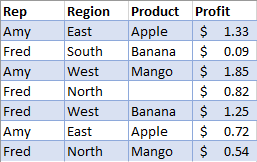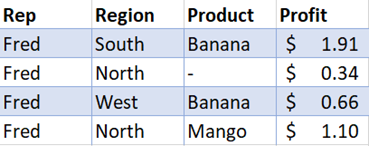A LET függvénnyel nevet rendelhet a számítási eredményekhez. Így tárolhat köztes számítási eredményeket és értékeket, illetve neveket definiálhat egy képleten belül. Ezek a nevek csak a LET hatókörén belül érvényesek. A programozás változóihoz hasonlóan a LET az Excel natív képletszintaxisával érhető el.
A LET függvény Excelben történő használatakor névből és ahhoz kapcsolódó értékből álló párokat, valamint az ezeket használó számítást definiálhat. Legalább egy név-érték párt (változót) definiálnia kell, és a LET függvény akár 126 ilyen pár létrehozását is lehetővé teszi.
Előnyök
-
Nagyobb teljesítmény Ha többször beírja ugyanazt a kifejezést egy képletbe, az Excel is többször kiszámítja az eredményt. A LET függvény lehetővé teszi, hogy név szerint hivatkozzon a kifejezésre, és az Excel is csak egyszer számítsa ki azt.
-
Képletek egyszerű olvasása és összeállítása Nem kell többé észben tartania, hogy egy adott tartomány- vagy cellahivatkozás pontosan mire hivatkozik, illetve hogy a számítása pontosan milyen műveletet végez, és nem kell többször másolnia és beillesztenie ugyanazt a kifejezést. A változók deklarálása és elnevezése lehetővé teszi, hogy jelentéssel bíró kontextust alakítson ki saját maga és a képlete felhasználói számára.
=LET(név1, név_érték1, számítás_vagy_név2, [név_érték2, számítás_vagy_név3...])
|
argumentumok |
Leírás |
|---|---|
|
név1 Kötelező |
Az első hozzárendelni kívánt név. Betűvel kell kezdődnie. Nem lehet képlet eredménye, és nem ütközhet a tartományok szintaxisával. |
|
név_érték1 Kötelező |
A név1 névhez rendelt érték. |
|
számítás_vagy_név2 Kötelező |
A következők egyike:
|
|
név_érték2 Nem kötelező |
A számítás_vagy_név2 névhez rendelt érték. |
|
számítás_vagy_név3 Nem kötelező |
A következők egyike:
|
Megjegyzések:
-
Az utolsó argumentumnak eredményt visszaadó számításnak kell lennie.
-
A változók nevének a Névkezelőben használható érvényes nevekhez kell igazodnia. Az „a” például érvényes név, az „s” azonban nem, mert ütközik az S1O1 stílusú hivatkozásokkal.
Példák
1. példa
Vegyük példaként az egyszerű „SZUM(x; 1)” kifejezést, amelyben az x egy elnevezett változó, amelyhez értéket rendelhet hozzá (ebben az esetben az 5 értéket rendeljük az x változóhoz).
=LET(x; 5; SZUM(x; 1))
Ha beilleszti ezt a képletet egy cellába, akkor a 6 értéket adja eredményül.
2. példa
Tegyük fel, hogy nyers értékesítési adatai vannak, és az adatok szűrésével egy személy adatait szeretné megjeleníteni, az üres cellákban pedig gondolatjelet szeretne feltüntetni.
|
Szűrés nélküli adatok |
Szűrt adatok |
|---|---|
|
|
|
Bár a fent leírt művelet a LET függvény nélkül is elvégezhető, a LET függvénnyel javíthatja a képlet olvashatóságát, és a számítás kétszer olyan gyorsan történik, mint a LET függvény nélkül.
Mintaadatok
Másolja az alábbi táblázatot egy üres munkalap A1 cellájába, ha végig szeretne menni a példa lépésein.
|
Képviselő |
Régió |
Termék |
Nyereség |
|
Anna |
Kelet |
Alma |
133 Ft |
|
Feri |
Dél |
Banán |
9 Ft |
|
Anna |
Nyugat |
Mangó |
185 Ft |
|
Feri |
Észak |
82 Ft |
|
|
Feri |
Nyugat |
Banán |
125 Ft |
|
Anna |
Kelet |
Alma |
72 Ft |
|
Feri |
Észak |
Mangó |
54 Ft |
Eredeti képlet
|
=HA(ÜRES(SZŰRŐ(A2:D8;A2:A8="Feri"));"–"; SZŰRŐ(A2:D8;A2:A8="Feri")) |
Képlet a LET függvénnyel
|
=LET(filterCriteria,"Fred", filteredRange, FILTER(A2:D8,A2:A8=filterCriteria), IF(ÜRES(filteredRange),"-", filteredRange)) |